W miarę jak na platformę Steam trafia coraz więcej gier dla systemu Linux, biblioteki użytkowników stają się coraz bardziej rozbudowane i zatłoczone. Aby pomóc w uporządkowaniu tych zbiorów, powstała aplikacja Steam Cats. Dzięki niej można połączyć się z kontem Steam i zorganizować gry w bibliotece według różnych kryteriów, takich jak kategorie, gatunki, tagi społecznościowe i wiele innych.
Steam Cats to skrypt bash, który można znaleźć na GitHubie, co sprawia, że działa na niemal każdej dystrybucji Linuxa. Przed jego użyciem należy zainstalować najnowszą wersję Steam oraz narzędzie Git.
Masz dużą kolekcję gier? Zalecamy wykonanie kopii zapasowej.
Jak zainstalować Steam i Git
Istnieje wiele metod instalacji Steam na systemie Linux. Obecnie pakiet jest dostępny dla wszystkich głównych dystrybucji Linuxa.
Uwaga: skrypt do sortowania gier Steam Cats nie obsługuje wersji Steam w formacie Flatpak. Jeżeli nie możesz uruchomić Steam na swojej dystrybucji, rozważ instalację Ubuntu lub SteamOS.
Aby rozpocząć instalację, otwórz terminal, naciskając klawisze Ctrl + Alt + T lub Ctrl + Shift + T. Następnie wykonaj odpowiednie kroki instalacyjne zgodnie z używaną dystrybucją Linuxa.
Ubuntu
sudo apt install git steam jq
Debian
sudo apt-get install git jq wget https://steamcdn-a.akamaihd.net/client/installer/steam.deb sudo dpkg -i steam.deb sudo apt install -f
Arch Linux
sudo pacman -S git steam jq
Fedora
Aby zainstalować Steam na Fedorze, aktywuj repozytorium Non-free RPMFusion.
Uwaga: zamień X na numer wydania Fedorę Linux, której używasz.
sudo dnf install https://download1.rpmfusion.org/nonfree/fedora/rpmfusion-nonfree-release-X.noarch.rpm -y
sudo dnf install steam git jq -y
OpenSUSE
sudo zypper install git steam jq
Pobierz Steam Cats
Po zainstalowaniu Steam i Git jesteś gotów do działania. Teraz czas na pobranie najnowszej wersji skryptu Steam Cats. W tym celu otwórz terminal i użyj polecenia git clone.
git clone https://github.com/bryanmr/Steamy_Cats.git
Gdy polecenie zakończy działanie, wszystkie pliki zostaną zapisane w folderze „Steamy_Cats”. Przenieś się do tego folderu w terminalu za pomocą polecenia CD.
cd Steamy_Cats
Następnie zaktualizuj uprawnienia skryptu, aby system Linux mógł go poprawnie wykonać, używając polecenia chmod.
sudo chmod +x Steamy_Cats
Kategoryzacja gier Steam
Uruchom skrypt Steam Cats po raz pierwszy, otwierając terminal i wykonując skrypt bez uprawnień roota lub sudo.
Uwaga: unikaj uruchamiania skryptu z użyciem polecenia sh, ponieważ może to prowadzić do problemów z kodowaniem w skrypcie.
./Steamy_Cats
Po uruchomieniu skryptu na ekranie powinny pojawić się informacje. Jeśli tak się nie stanie, oznacza to, że Steam nie został jeszcze poprawnie uruchomiony. Otwórz klienta Steam, zaloguj się na swoje konto i spróbuj ponownie wykonać powyższe polecenie.
Gdy skrypt zostanie uruchomiony, wykryje Twój profil Steam na podstawie lokalnych plików konfiguracyjnych. Następnie przeskanuje Twój profil i zidentyfikuje wszystkie gry przypisane do Twojego konta. Usiądź wygodnie, ponieważ proces może potrwać, szczególnie jeśli masz dużą kolekcję gier.
Po zakończeniu skanowania skrypt Steam Cats zbierze informacje i uporządkuje kategorie dla wszystkich gier w bibliotece Steam, zapisując je w pliku konfiguracyjnym na dysku twardym.

Aby zamknąć Steam, znajdź ikonę menu „Steam” i kliknij „Zakończ”. Możesz także kliknąć prawym przyciskiem myszy ikonę Steam w zasobniku systemowym i wybrać „Zakończ”.
Wprowadź nowe kategorie
Skrypt Steam Cats automatycznie wyświetli polecenie w terminalu, które pozwoli Ci zastosować nowe kategorie do swojego profilu Steam. Wyjście polecenia powinno wyglądać podobnie do poniższego przykładu.
cp /var/tmp/newconfig.vdf /home/username/.steam/steam/userdata/123456789/7/remote/sharedconfig.vdf
Sprawdź dane wyjściowe skryptu Steam Cats w terminalu, gdzie powinno być napisane „Zapisano nową konfigurację”. Skopiuj polecenie cp, które wygląda jak w powyższym przykładzie, i skopiuj je do schowka.
Gdy masz już to polecenie w schowku, otwórz terminal na swoim komputerze z Linuxem, wklej je za pomocą kombinacji Ctrl + Shift + V i naciśnij Enter, aby od razu zastosować nowe zmiany.
Jak uzyskać dostęp do nowych kategorii gier
Po zastosowaniu nowych kategorii do swojego konta Steam, możesz je przeglądać, otwierając klienta Steam i przechodząc do sekcji „Biblioteka”.
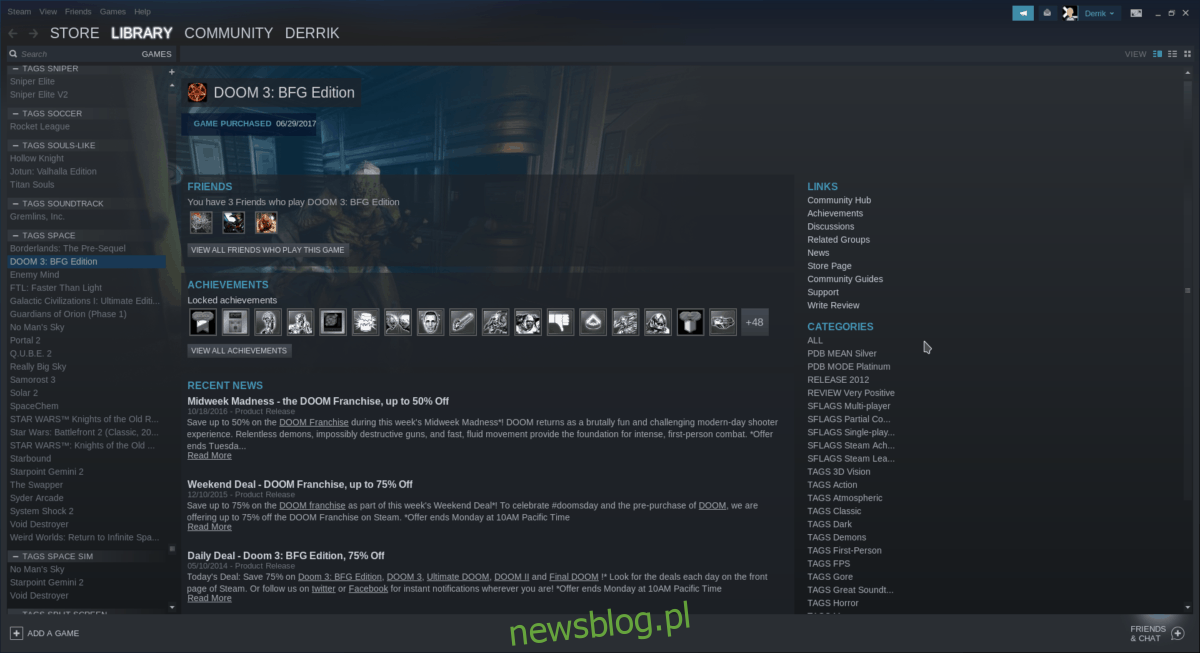
Na stronie Biblioteki znajdziesz różnorodne kategorie dla swoich gier, w tym te oparte na datach wydania, gatunkach, popularnych tagach, a także zgodności z Steam Play, nowym systemem uruchamiania gier dla Linuxa i Windowsa.
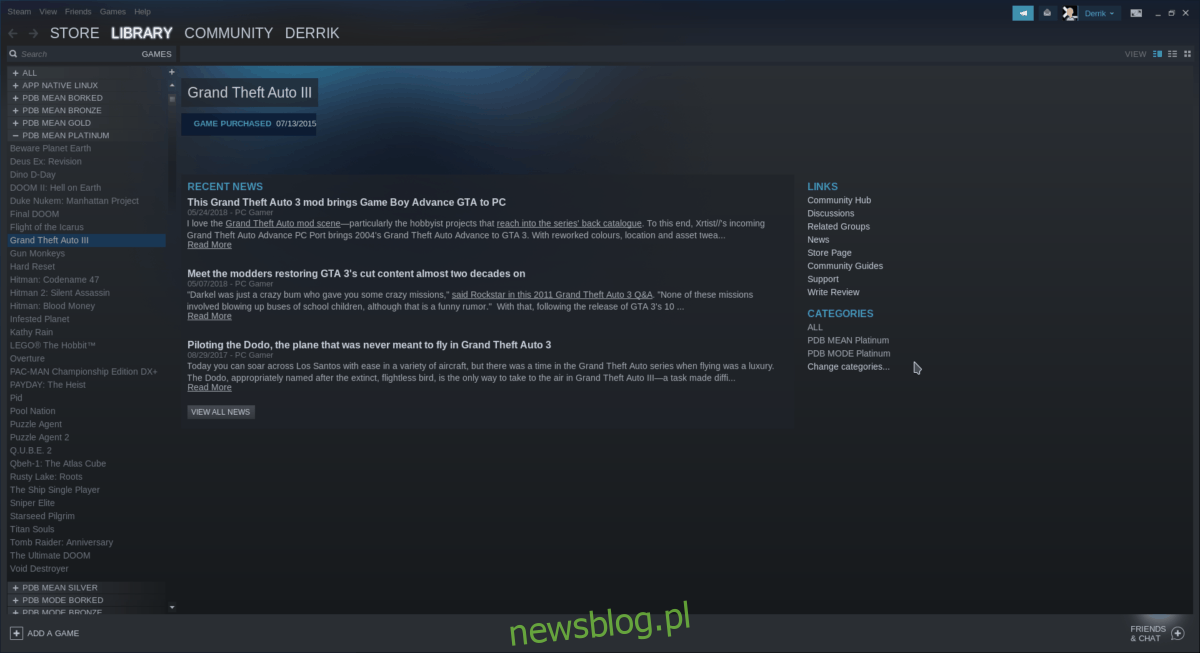
newsblog.pl
Maciej – redaktor, pasjonat technologii i samozwańczy pogromca błędów w systemie Windows. Zna Linuxa lepiej niż własną lodówkę, a kawa to jego główne źródło zasilania. Pisze, testuje, naprawia – i czasem nawet wyłącza i włącza ponownie. W wolnych chwilach udaje, że odpoczywa, ale i tak kończy z laptopem na kolanach.